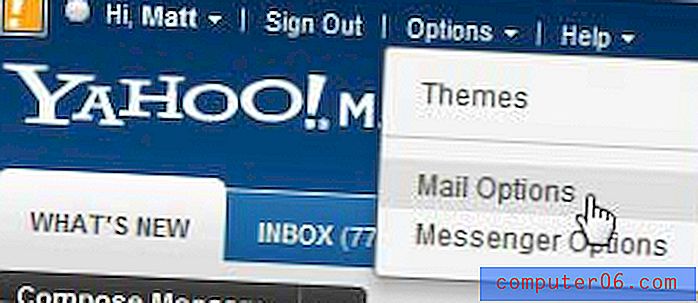Hoe maak je een Configuratieschermpictogram op het bureaublad in Windows 7
Het Configuratiescherm is een uiterst handige set tools die u kunt gebruiken om bijna elke instelling of ervaring op uw computer aan te passen. Maar als u er vaak toegang toe heeft of liever uw bureaublad gebruikt als de primaire navigatiebron voor uw computer, lijkt het klikken op de knop in het menu Start misschien een beetje vervelend. Gelukkig is het mogelijk om uw bureaublad te configureren om een snelkoppelingspictogram voor uw configuratiescherm weer te geven. Dit is te vinden in het menu Personaliseren in Windows 7, dat ook enkele andere nuttige instellingen bevat. Dus lees hieronder verder om te leren hoe u dat pictogram van het Configuratiescherm aan uw bureaublad kunt toevoegen.
Hoe het configuratiescherm aan het Windows 7-bureaublad toe te voegen
Het hebben van een Desktop-link voor uw Configuratiescherm kan een erg handig hulpprogramma zijn als u merkt dat u vaak snel wijzigingen moet aanbrengen aan elementen van uw computer, maar u houdt niet van de extra paar stappen die nodig zijn als u de Start menu. En als u besluit dat u dat pictogram daar niet meer wilt hebben of dat u andere, vergelijkbare snelkoppelingen wilt toevoegen, kunt u altijd de onderstaande instructies volgen om uw wijzigingen ongedaan te maken of meer pictogrammen toe te voegen.
Stap 1: klik met de rechtermuisknop op een lege plek op het bureaublad en klik vervolgens op Personaliseren .
![]()
Stap 2: Klik op de link Bureaubladpictogrammen wijzigen aan de linkerkant van het venster.
![]()
Stap 3: Vink het vakje links van het Configuratiescherm aan de bovenkant van het venster aan.
![]()
Stap 4: klik op de knop Toepassen onder aan het venster en klik vervolgens op de knop OK .
Heb je moeite om een goed cadeau te vinden voor iemand die van technologie houdt? De nieuwe Kindle Fire HD is een ongelooflijk, betaalbaar stuk hardware dat zeker de glimlach oplicht van elke gadgetliefhebber, evenals van iedereen die veel leest. Lees meer over de Kindle Fire HD om te zien wat hem zo geweldig maakt en om hem te vergelijken met andere populaire, duurdere opties zoals de iPad.
Wilt u een minimaal aantal pictogrammen op uw bureaublad houden en, indien mogelijk, de navigatie- en bureaubladinstellingen van Windows 7 volledig minimaliseren wanneer u ze niet gebruikt? Lees vervolgens dit artikel over het verbergen van de taakbalk van Windows 7 voor meer informatie over het toepassen van die wijziging op uw computer.